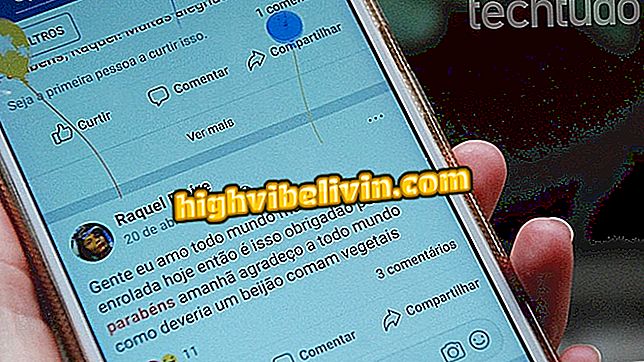Cum să conectați telefonul mobil sau notebook-ul la televizorul LG
Conectarea telefonului la televizorul inteligent al LG este posibilă prin intermediul funcției Partajare ecran. Cu ajutorul acestuia, utilizatorul poate oglinda ecranul computerului sau smartphone-ului direct pe televizor. Caracteristica utilizează protocolul Miracast, compatibil cu PC-urile care rulează Windows 8.1 sau Windows 10, și unele smartphone-uri bazate pe Android.
Doriți să cumpărați un televizor inteligent de la LG ieftin? Gasiti cele mai mici preturi pe Compara
Tehnologia vă permite să trimiteți exact aceeași imagine de pe afișajul dispozitivului și să îl afișați pe televizor prin Wi-Fi. Instrumentul de transmisie este totuși ascuns în meniurile TV și poate trece neobservat de către utilizator. În următorul tutorial, vedeți unde să îl găsiți și cum să îl configurați. Procedura este valabilă pentru modelele care rulează webOS 5 sau mai mult.
Cum să faceți upgrade firmware-ului unui smartphone LG

Aflați cum să reflectați ecranul telefonului smartphone LG sau al telefonului mobil
Cum se face oglindirea ecranului PC-ului
Pasul 1. Apăsați butonul Acasă de pe telecomandă pentru a deschide meniul funcțiilor TV inteligente LG;

Accesați meniul Acasă LG Smart TV
Pasul 2. Utilizați săgețile de control pentru a naviga în lateral la opțiunea "Device Connector". Apăsați butonul central al comenzii pentru a accesa;

Selectați conectorul dispozitivului inteligent LG LG
Pasul 3. În lista de tipuri de dispozitive, selectați "PC";

Selectați computerul din listă
Pasul 4. Alegeți funcția "Partajare ecran";

Selectați partajarea ecranului TV inteligent LG
Pasul 5. În meniul din stânga, bifați opțiunea "Miracast". Apoi mergeți la "Start";

Începeți să partajați ecranul prin Miracast
Pasul 6. Faceți clic pe pictograma din partea dreaptă din bara de activități Windows pentru a deschide comenzile rapide de sistem. Selectați opțiunea "Conectare";

Conectați calculatorul la un videoclip fără fir
Pasul 7. Selectați televizorul LG inteligent din meniul lateral pentru a vă conecta;

Conectați calculatorul la televizorul inteligent LG
Pasul 8. După câteva secunde de conectare, televizorul va afișa exact aceeași imagine a computerului pe ecran;

Televizorul afișează ecranul computerului prin intermediul tehnologiei wireless
Pasul 9. Pentru a anula oglindirea, reveniți la meniul Design> Conectare la un video fără fir și dați clic pe "Deconectați".

Deconectați PC-ul de la televizorul LG Smart
Oglindirea ecranului telefonului mobil
Pasul 1. Accesați meniul "Conector dispozitiv" de pe televizorul LG smart, dar de această dată selectați opțiunea "Smartphone";

Selectați opțiunea smartphone din lista de dispozitive
Pasul 2. În ecranul următor, alegeți elementul "Partajare ecran";

Selectați opțiunea Partajare ecran de pe telefonul smartphone LG
Pasul 3. Apăsați butonul central de pe telecomandă cu ajutorul butonului "Start";

Începeți partajarea de pe ecranul TV inteligent LG
Pasul 4. Pentru ca oglinda să funcționeze, telefonul mobil trebuie să fie compatibil cu protocolul Miracast. Accesați funcția de transmisie / proiecție a dispozitivului. Pe dispozitive care rulează Android 5 sau o versiune ulterioară, există un buton pentru funcția din cortina de comandă rapidă, lângă notificări;
Numele butonului variază între "Transmit", "Design" sau "Smart View" (în cel de-al doilea caz pe telefoanele mobile Samsung). Când faceți clic pe funcție, selectați televizorul inteligent LG din meniu și așteptați să se stabilească conexiunea.

Activați difuzarea pe ecran a smartphone-urilor Android
Pasul 5. Apoi, ecranul smartphone-ului trebuie să fie oglindit fără fir pe ecranul televizorului.

Televiziunea LG oglindeste ecranul telefonului mobil prin reteaua Wi-Fi
Care este cel mai bun Smart TV de la LG? Check out.